Usuários do Microsoft Excel frequentemente encontram erros de compilação ou de execução ao trabalhar com macros VBA. Uma dessas mensagens de aviso é: “Compile error: Expected End of Statement.” Esse erro geralmente ocorre devido a sintaxe incorreta, caracteres mal posicionados ou outros possíveis motivos mencionados neste post.
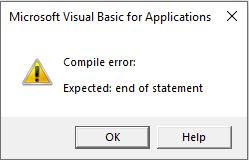
Este artigo tem como objetivo revelar esse erro específico, oferecendo métodos rápidos para corrigir o erro de compilação do Excel “fim de instrução esperado” e colocar seus projetos do Excel de volta nos trilhos.
Principais fatores para este erro
Não podemos culpar apenas uma causa para este erro; existem inúmeras causas. Mas aqui eu listei as principais:
- Vírgulas e dois pontos extras ou incorretos
- Aspas ausentes no seu código VBA
- Uso incorreto das palavras-chave reservadas
- Sintaxe incorreta
- Pasta de trabalho do Excel corrompida
- Funções ou loops incompletos
- Erros de copiar e colar de outras fontes.
Esses pequenos problemas podem corromper seu código VBA e acionar a mensagem de erro.
Como corrigir o erro de compilação do Excel “fim de instrução esperado”?
Experimente os métodos passo a passo abaixo para corrigir este erro.
Solução 1 – Verifique se há aspas ausentes
No código VBA, deve estar entre aspas duplas. Se você não tiver colocado as aspas, o Excel gerará este erro. Tudo o que você precisa fazer é verificar se há aspas para resolver o problema.
Por exemplo:
MsgBox “Hello World will cause an error. (incorrect format)
MsgBox “Hello World”(correct format)
Solução 2 – Desmarque Referências Ausentes
Como você está enfrentando o erro de compilação do Excel VBA “fim de instrução esperado”, é vital verificar as referências ausentes nas macros. Portanto, basta marcar e desmarcar as referências ausentes para corrigir o erro rapidamente.
Veja como fazer isso:
- Abra o MS Excel e pressione as teclas Alt+F11 para abrir o Editor do Visual Basic.
- Vá para o menu Ferramentas >> clique em Referências.
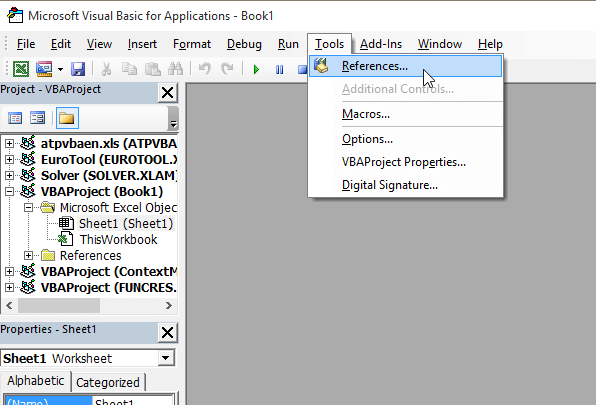
- Encontre a caixa Referências Disponíveis e desmarque todas as referências indicadas como AUSENTES:
- Por fim, clique em OK.
Leia também: Argumento de erro de compilação do Excel não é opcional. CORREÇÃO – Pare o travamento!
Solução 3 – Revise as vírgulas e os dois pontos
Vírgulas extras ou dois pontos inadequados geram erros de sintaxe. Portanto, certifique-se de separar os argumentos com vírgulas e dois pontos corretamente.
Solução 4 – Certifique-se de Para atualizar o SO e o Excel
Ocasionalmente, as atualizações do Excel ou do próprio sistema operacional podem apresentar problemas de compatibilidade e acionar esse erro de compilação. Consequentemente, certifique-se de que o sistema operacional e o programa Excel estejam atualizados com os patches e atualizações mais recentes.
Solução 5 – Reparar a pasta de trabalho corrompida para corrigir o erro de compilação do Excel “Fim da instrução esperado”
Como já mencionado na seção de causas, esse erro também pode ser acionado devido à corrupção da pasta de trabalho. Nesse caso, vale a pena tentar o utilitário Abrir e Reparar do Microsoft Excel para corrigir o arquivo corrompido do Excel.
Siga as instruções abaixo com atenção:
- Abra o Excel >> clique na guia Arquivo >> Abrir.
- Selecione Procurar para selecionar o arquivo Excel danificado.
- Após selecionar a pasta de trabalho com defeito, clique na seta ao lado do botão Abrir >> clique em Abrir e Reparar.
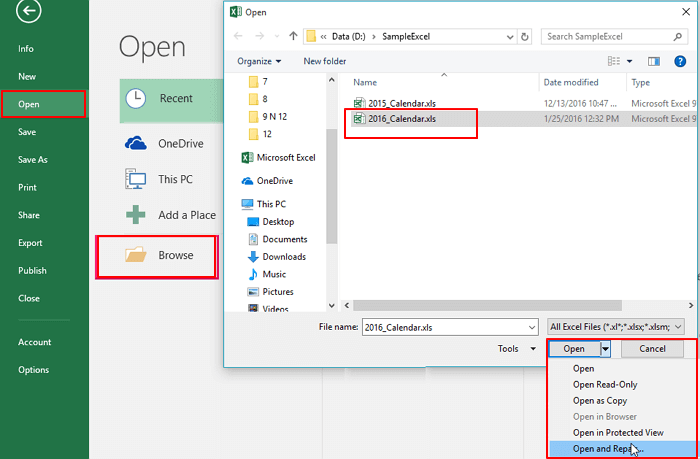
- Por fim, clique no botão Reparar >> clique em Fechar.
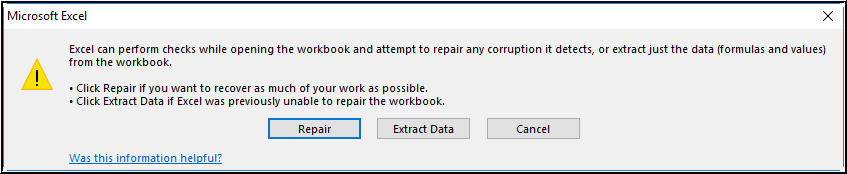
E se a opção Abrir e Reparar falhar? Quando falhar, é altamente recomendável usar o versátil Excel reparo software. Este programa pode reparar a pasta de trabalho gravemente corrompida e reparar todos os seus componentes de forma eficaz.
Passos para saber como esta ferramenta funciona:
Etapa 1 - Baixe e instale o Stellar Reparar para Excel seguindo o assistente de instalação.

Etapa 2 – Após a instalação, inicie a ferramenta de reparo e navegue até o arquivo Excel que deseja reparar.

Etapa 3 – Agora selecione o arquivo Excel que deseja reparar e clique no botão 'Repair'.

Etapa 4 – Espere até que o processo de reparo termine.

Etapa 5 – Uma vez feito isso, visualize e verifique o arquivo do Excel reparado e clique no botão 'Save'.

Solução 6 – Corrija os problemas de copiar e colar
Se você colar código de um site ou documento, a formatação pode causar caracteres ocultos. Portanto, basta reescrever o código diretamente no editor VBA e verificar o erro.
Solução 7 – Reparar a instalação do MS Office
Uma instalação corrompida do MS Office é o principal motivo da ocorrência do erro de compilação do Excel VBA “fim de instrução esperado”.
Portanto, tente corrigir a instalação do Office e verificar se há problemas. Siga os passos abaixo para fazer isso:
- Acesse a página inicial do Painel de Controle.
- Em seguida, clique em Desinstalar um programa em Programas.
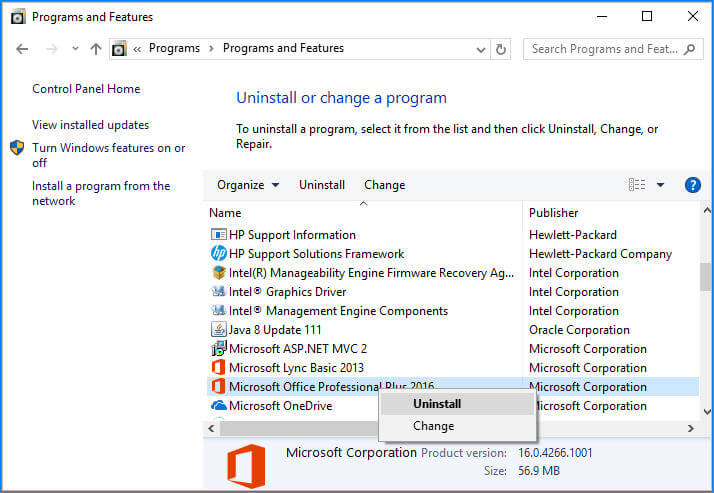
- Localize e clique com o botão direito do mouse no programa MS Office que você instalou e clique em Alterar.
- Agora, escolha a opção Reparar >> Continuar.
E pronto!
Leia também: Variável de erro de compilação do Excel não definida? Corrija instantaneamente com estas dicas!
Perguntas frequentes:
Como desativo o erro de compilação no VBA?
Para desabilitar o erro de compilação no VBA, siga os passos abaixo:
- Selecione Opções no menu Ferramentas.
- Selecione a aba Editor >> desmarque a caixa de seleção “Verificação Automática de Sintaxe“.
- Em seguida, toque em OK.
O que é o Fim de uma Instrução no VBA?
A instrução End interrompe a conclusão do código brevemente, sem apelar aos eventos Unload, QueryUnload ou Terminate, ou qualquer outro código do Visual Basic.
Como abrir o Editor VBA no Excel?
Para abrir o editor VBA no Microsoft Excel, pressione as teclas Alt + F11 na planilha aberta ou navegue até a aba Desenvolvedor na faixa de opções e clique no botão Visual Basic.
O VBA funciona no Planilhas?
Bem, o código VBA só funciona com planilhas do Excel, mas não funciona com o Planilhas Google.
Como evitar erros de compilação?
Simplificar e tornar o código legível é uma das melhores maneiras de evitar erros de compilação.
Hora de dizer adeus
Sem dúvida, usar códigos VBA é uma ótima opção para executar tarefas rapidamente no Excel, mas também tem desvantagens. Às vezes, ele exibe o erro de compilação do Excel “fim de instrução esperado” ao trabalhar com macros de maneira incorreta.
Verificando seu código cuidadosamente e seguindo as práticas recomendadas mencionadas acima, você pode corrigi-lo em minutos. Manter seu código VBA limpo e estruturado ajudará você a evitar problemas semelhantes no futuro.
